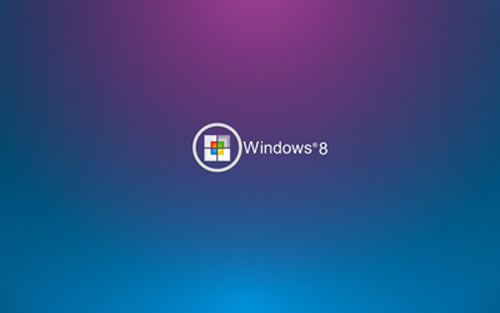在文中输入“二”,再右击中文输入法状态条右侧的“小键盘”(通常称之为“软键盘”)按钮,在随后出现的快捷菜单中,选择“特殊符号”选项,展开“特殊符号”“软键盘”(如图1),敲两下字母“t”键输入“○○”,再单击输入法状态条上“软键盘”按钮,关闭“软键盘”。
选中输入的字符“二○○”,按下“Alt+F3”组合键,在随后弹出的“创建‘自动图文集’”对话框中(如图2),直接按下“确定”按钮。以后需要输入这样的日期(如“二○一○”)时,先执行“插入→自动图文集→正文→二○○”输入“二○○”,再将光标移到“○○”之间,输入“一”就OK了。
注意:通过自定义输入法词组的功能,仿照上面的输入方法,将“二○○”添加你平常使用的输入法中,则在任何需要输入中文大写日期的地方都可以使用。